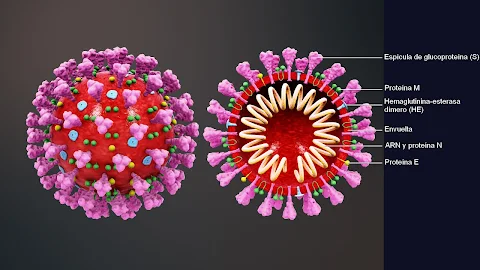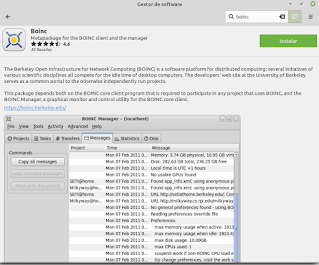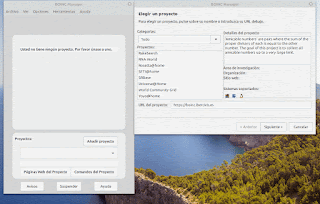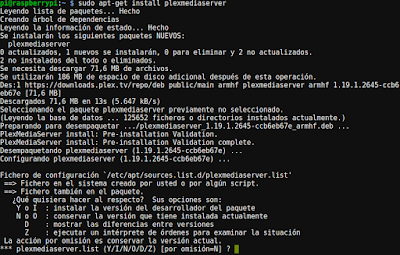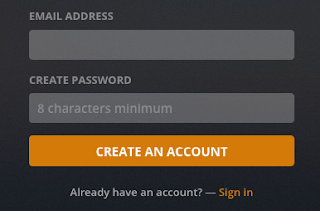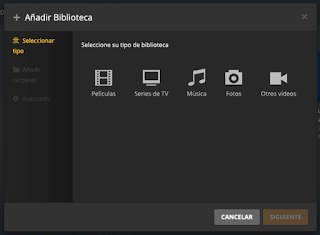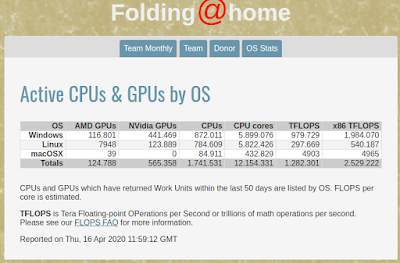Años después me he encontrado que los creadores de MySQL abandonaron la compañía para crear una nueva, MariaDB. Un nuevo gestor que evolucionó y han mejoró con respecto al su predecesor.
sudo apt install mariadb-server mariadb-client
Con este script instalaremos el servidor y el cliente del gestor. Seguidamente arrancaremos el servicio
sudo systemctl start mariadb.service
Y lo habilitamos para que cuando lo haga el sistema.
sudo systemctl enable mariadb.service
Una vez instalada el servidor y el cliente en nuestra distribución. Aseguramos la instalación lanzando el comando:
sudo mysql_secure_installation
| Enter current password for root (enter for none): Pulsa enter | Introduzca la contraseña actual para root (ingrese para none): Pulse Enter |
| Set root password? [Y/n]: Y | ¿Establecer contraseña del root? [Y/n]: Y |
| New password: Enter password | Nueva contraseña: Introduzca contraseña |
| Re-enter new password: Repeat password | Reescribir nueva contraseña: Repetir contraseña |
| Remove anonymous users? [Y/n]: Y | ¿ Borrar usuarios anónimos? [Y/n]: Y |
| Disallow root login remotely? [Y/n]: Y | ¿No permitir el acceso al root desde remoto? [Y/n]: Y |
| Remove test database and access to it? [Y/n]: Y | ¿Borrar Bases de datos Test y su acceso? [Y/n]: Y |
| Reload privilege tables now? [Y/n]: Y | ¿Recargar privilegios a las tablas ahora? [Y/n]: Y |
En este caso solo le vamos a permitir el acceso al administrador solo en local. De forma predeterminada no esta permitida el acceso en remoto a ningún usuario. Si tenemos la necesidad de hacerlo en este post te explico como.
Comprobaremos que funciona accediendo con el mismo cliente que hemos instalado:
sudo mariadb